Como corrigir o código de erro 60001 do Death Stranding
Jogos / / August 05, 2021
Death Stranding da Kojima Production é um videogame de ação baseado em mundo aberto que contém algumas partes da conhecida série Half-Life incluindo FPS mais alto, modo de foto, vários níveis de dificuldade, suporte a monitor ultra-amplo, gameplay de ação intensa, gráficos aprimorados, etc. Enquanto isso, alguns dos Death Stranding Os jogadores de console de PC ou PS4 estão encontrando o código de erro 60001 ao tentar entrar no servidor do jogo online. Portanto, se você também estiver enfrentando o mesmo, verifique este guia de solução de problemas.
De acordo com alguns dos jogadores afetados, eles não podem se conectar ao servidor online para o modo multiplayer. O código de erro específico aparece sempre que eles tentam fazê-lo e isso impede literalmente de entrar no servidor online. Enquanto isso, devido à situação de pandemia global, a maioria dos jogadores está tentando ficar online com certeza, o que é outra coisa irritante. Portanto, se você for uma das vítimas, siga as etapas abaixo.
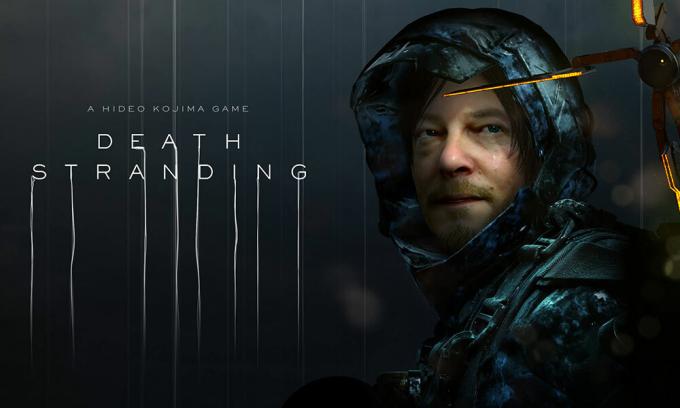
Índice
-
1 Como corrigir o código de erro 60001 do Death Stranding
- 1.1 1. Tente outra conexão com a Internet
- 1.2 2. Verifique os arquivos do jogo
- 1.3 3. Hard Reset PlayStation 4 Console
- 1.4 4. Alterar endereços DNS
Como corrigir o código de erro 60001 do Death Stranding
Pode haver vários motivos por trás desse código de erro específico. Em primeiro lugar, você precisará verificar se os servidores do jogo estão ativos ou inativos. Você pode simplesmente visitar o Twitter da Kojima Productions identificador para atualizações oficiais. Além disso, você pode acessar o site do DownDetector para obter mais informações sobre o tempo de inatividade do servidor. Pode haver alguns dos problemas do servidor ou trabalho de manutenção acontecendo no momento de obter o referido código de erro. Considerando que também pode haver problemas com sua conectividade com a Internet.
1. Tente outra conexão com a Internet
É bem possível que sua conexão com a Internet esteja lenta ou não seja estável o suficiente para rodar o jogo online. Enquanto isso, pode haver alguns problemas com a conectividade Wi-Fi em alguns casos devido a maiores distâncias ou obstáculos. Portanto, é altamente recomendável verificar outra conexão de Internet por um tempo e tentar conectar o jogo online.
2. Verifique os arquivos do jogo
Também é importante verificar ou verificar os arquivos de jogos instalados porque às vezes é possível que seus arquivos de jogos instalados estejam corrompidos ou ausentes. Assim, você pode verificar os arquivos do jogo no cliente do jogo com muita facilidade. Pode demorar um pouco para concluir o processo e se algo estiver faltando ou corrompido, ele irá notificá-lo e automaticamente será corrigido pelo cliente.
3. Hard Reset PlayStation 4 Console
Executar uma reinicialização a frio no console PS4 pode corrigir o problema de conexão com o servidor na maioria dos casos.
- Basta desligar o console PlayStation 4.
- Em seguida, desconecte o cabo de alimentação do console e também da tomada.
- Em seguida, espere alguns segundos e, em seguida, coloque o cabo de alimentação de volta no console e na tomada novamente.
- Ligue o console e tente executar o jogo novamente para verificar o problema.
4. Alterar endereços DNS
Enquanto isso, você pode alterar o endereço DNS em seu PC ou PlayStation 4, se desejar. Às vezes, alterar o endereço DNS também pode corrigir completamente os problemas de conexão do servidor.
Para PS4:
- Ligue o console do PlayStation 4> vá para a tela do menu principal.
- Vá para Configurações> Selecionar configurações de rede.
- Escolha Configurações de conexão com a Internet> Selecionar personalizado.
- Selecione LAN ou Wi-Fi de acordo com sua conexão de internet.
- Agora, escolha Personalizado> Selecione as configurações de endereço IP para Automático> Escolha Não especificar para o nome de host DHCP> Selecionar manual para configurações de DNS.
- Coloque o DNS primário 8.8.8.8 e o DNS secundário 8.8.4.4> Salvar.
- Volte> Clique em Avançar> Selecione Automático para configurações de MTU> Escolha Não usar para Servidor Proxy.
- Finalmente, salve todas as alterações e reinicie o console PS4.
- Em seguida, inicie o jogo e verifique o problema.
Para PC:
- Clique em Iniciar> Clique no menu Configurações (ícone de engrenagem).
- Selecione Rede e Internet.
- Clique em Alterar opções do adaptador> Clique com o botão direito em sua conexão de rede.
- Em seguida, selecione Propriedades> Clique em Protocolo da Internet Versão 4 (TCP / IPv4).
- Clique em Propriedades> Digite o endereço DNS primário 8.8.8.8 e o endereço DNS alternativo 8.8.4.4> Salve as alterações.
- Saia e reinicie o sistema Windows.
- Você Terminou. Tente executar o jogo.
É isso, pessoal. Supomos que você achou este artigo muito útil. Para mais consultas, você pode comentar abaixo.
Subodh adora escrever conteúdo, seja ele relacionado à tecnologia ou outro. Depois de escrever em um blog de tecnologia por um ano, ele se apaixonou por isso. Ele adora jogar e ouvir música. Além de blogar, ele é viciante em versões de jogos para PC e vazamentos de smartphones.

![Lista da melhor ROM personalizada para Moto G5 (cedric) [Atualizado]](/f/56f983d403afc6a5ef25242d8f94b675.jpg?width=288&height=384)

